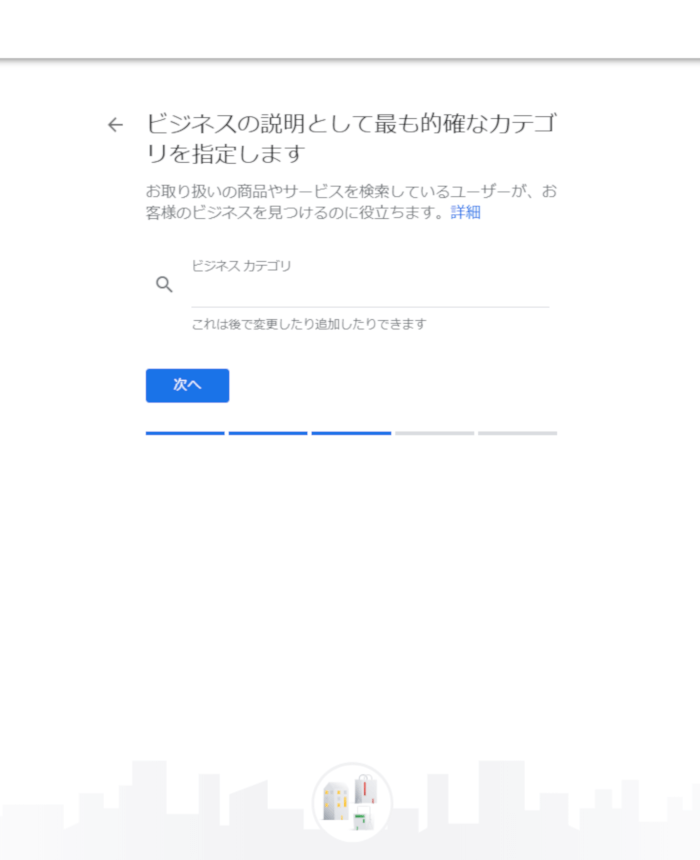Googelビジネスプロフィール(旧:Googleマイビジネス)|カテゴリ選びに迷ったときに読む記事
※《2021年11月よりGoogleマイビジネス(GMB)はGoogleビジネスプロフィール(GBP)へと名称変更されました。それ以前の記事に関しては、Googleマイビジネス(GMB)と表記していますので、ご了承ください。》
----
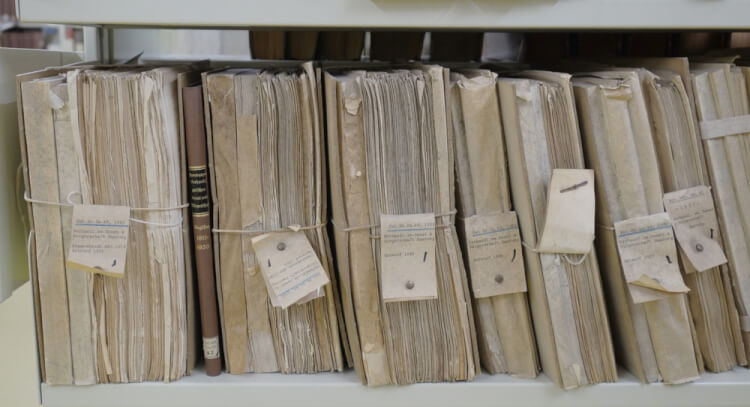
あなたのビジネスのカテゴリ、正しく選択できていますか?
Googleマイビジネスを集客に利用する場合に、重要なポイントの一つであるカテゴリの設定。
ナレッジパネル(情報欄)に表示され、ユーザーがパッと見て何のお店なのかすぐ分かるようになっています。
Googleマイビジネス登録時にカテゴリ設定は必須項目となっています。
Googleが用意したカテゴリのなかから選択する形式で、自由に入力して設定することはできません。
あなたのビジネスにマッチしたユーザーに、ビジネス情報を届けるためのカテゴリ、どれを選べば正解なのか…
本記事ではGoogleマイビジネスでカテゴリを選ぶ際のポイントについてご紹介します。
※本記事のスクリーンショットやページ情報は、2019年5月時点のものです。今後のアップデートにより、画面が異なる可能性があります。
カテゴリは2種類
Googleマイビジネスのカテゴリには「メインカテゴリ」と「追加カテゴリ」の2種類があります。
カテゴリの設定の前に、まず、ふたつの違いについておさらいしておきましょう。
メインカテゴリ
メインカテゴリはビジネス全体を表すものを、ひとつ選びます。
ビジネス情報を登録する際、かならず設定する必要があります。
「事業に何が含まれるか」ではなく、「事業は何か」を判断の基準にします。
そして、具体的な事業内容を表すカテゴリを選択します。
カテゴリは自由形式ではなく、選択する形式です。
ビジネス情報を新規登録する時に入力するのは、メインカテゴリです。
追加カテゴリ
複数のビジネスがある場合、追加カテゴリを設定することができます。
最大9個まで追加できますが、「事業が何か」という観点で選択してください。
追加カテゴリは、無理に選ぶ必要はありません。省略も可能です。
追加カテゴリも、自由形式ではなく、選択する形式で設定します。
Googleマイビジネスに登録後、Googleマイビジネスにログインしないと設定できません。
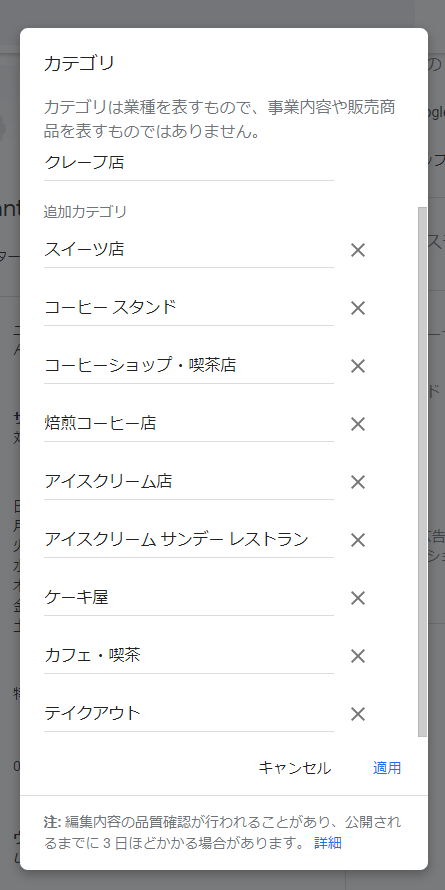
Googleマイビジネスへの登録とオーナー確認が済んでいない方は、以下のTENJUKU掲載記事を参考になってください。
メインカテゴリと追加カテゴリの違いについては、以下の通りです。
メインカテゴリ
- 新規登録時に設定
- 登録後に変更も可能
- 登録時に必須
- 選択形式
- 指定できるのはひとつだけ
追加カテゴリ
- Googleマイビジネスにログインして設定
- 一度設定後、変更も可能
- 設定は任意
- 選択形式
- 最大9個まで指定できる
メインカテゴリで事業を的確に表現
それではまず、メインカテゴリからみていきましょう。
ナレッジパネルに表示される
メインカテゴリはナレッジパネル(情報欄)にも表示されます。
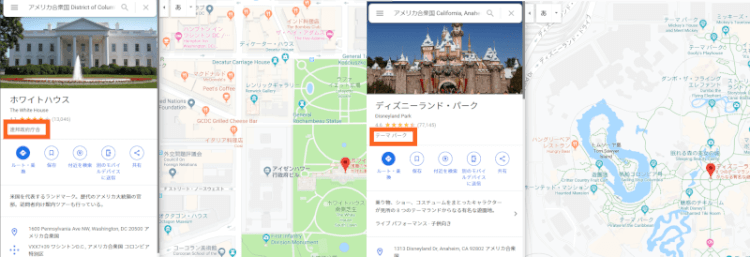
このカテゴリを正しく設定しておくことで、あなたのお店やサービスを探しているユーザーに見つけてもらいやすくなります。
カテゴリによって使える機能が増える場合も
メインカテゴリに応じて、特別な機能が表示されるようになる場合があります。
ホテル
チェックインとチェックアウトの時間を表示することができます。
Wi-Fiサービスやプールの有無など、ホテルの設備に関する情報・アメニティ情報が一覧表示されます。
ホテルクラスの評価を1~5つの星の数で評価されます。ユーザーは検索する際に星の数で絞り込むことができます。
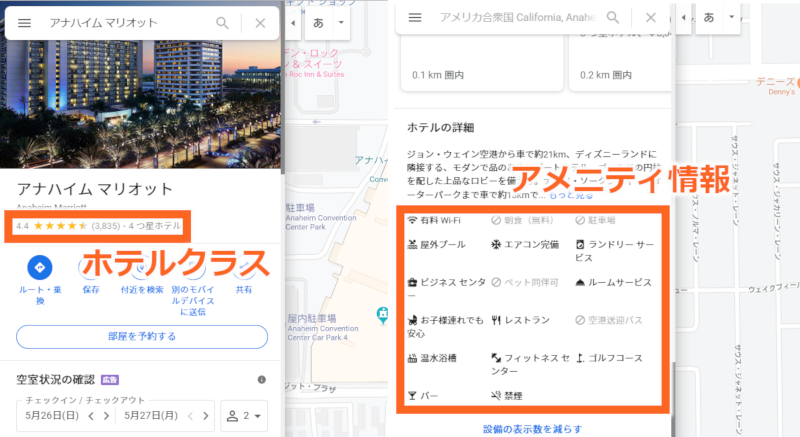
飲食店
オンライン注文、ネット予約、メニューを表示するためのURLを追加することができます。
直接メニュー品目を追加することもできます。
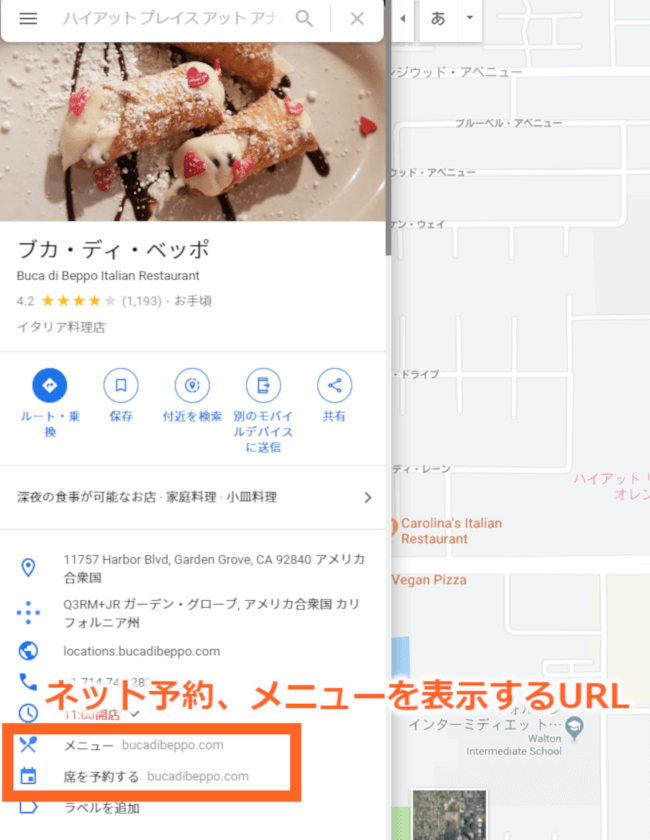
サービス業や健康美容ビジネス
予約ボタンの追加、メニューの更新ができます。
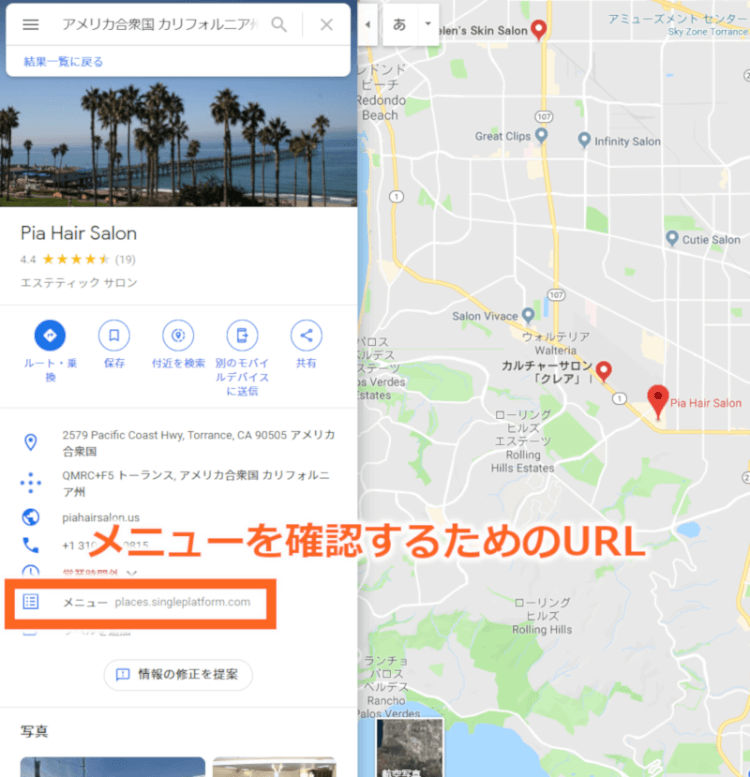
選択できるカテゴリ一覧表
カテゴリは自由に入力する形式ではなく、すでにあるカテゴリの中から、選択する形式です。
どんなものがあるのか、TENJUKU掲載の以下の記事で紹介しています。
自分のビジネスを表すものがあるか、設定前に一度確認してみてください。
自分のビジネスに最適なメインカテゴリの探し方は、4章でご紹介します。
追加カテゴリ選定時の注意点
メインカテゴリにだけで事業を表せない場合、カテゴリを追加することができます。
メインカテゴリひとつに加えて、追加できるカテゴリは最大9個まで。
だったら、できるだけたくさんカテゴリを設定しておいたほうが、検索結果に表示されやすくなると思っていませんか?
じつは、カテゴリは厳選したものを設定するほうが良いとされています。
Googleはユーザーに正確な情報を提供するためには、中心となる事業内容を示すカテゴリのみを、可能な限り数少なく設定することを推奨しています。
事業内容を示すメインカテゴリを設定すれば、後の作業はすべて Google のシステムが行ってくれます。
たとえば、「ゴルフリゾート」という具体的なカテゴリを選択すると、Google のシステム内で「リゾートホテル」「ホテル」「ゴルフコース」といった、より一般的なカテゴリが追加されます。
Google ではお店やサービスのウェブサイト、ウェブ全体の書き込みや評判からも、カテゴリ情報を検出しているので、無理にカテゴリをたくさん設定する必要はないのです。
Googleマイビジネスヘルプページにも明記されています。併せてご覧ください。
メインカテゴリに設定したもの以外のカテゴリを、選択形式で設定します。
蛇足ですが、追加カテゴリはひとつのカテゴリでは説明できない場合に行うものですので、メインカテゴリに全く関連の無いものを選択することも可能です。
メインカテゴリを設定する方法
メインカテゴリはビジネスを新規登録時に設定する場合と、Googleマイビジネスにログインして設定(変更)する場合があります。
それぞれの方法を見ていきましょう。
新規登録時に設定する場合
まず、新規登録時、メインカテゴリを指定することを要求されます。
自分のビジネスを表す言葉を予想して入力してみましょう。選択可能な場合はそのまま指定します。
Googleが、あなたが入力した文言をカテゴリに用意していなかった場合は、近いものを探します。
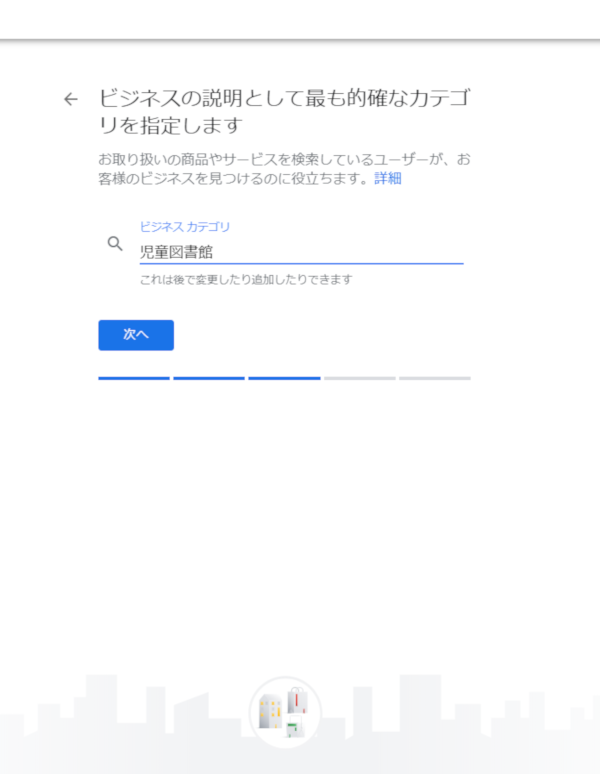
ひらがな、カタカナ、漢字、アルファベット、いろいろ入力して試してみてください。
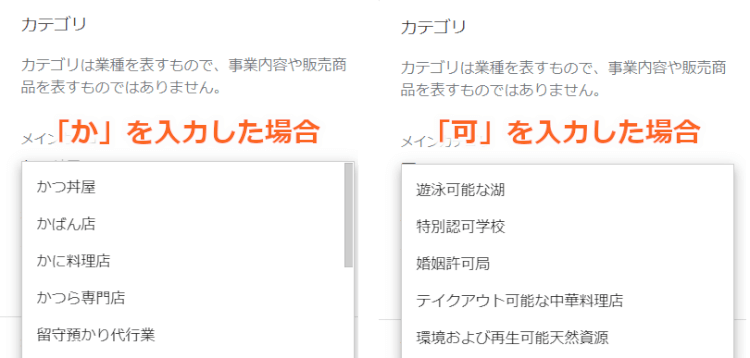
Googleマイビジネスにログインして設定する場合
Googleマイビジネスにログインします。複数のビジネスを管理している場合、カテゴリを変更したいビジネスを選択します。
ホーム画面の左端にあるメニュー>情報の中にある、画像のペンのマークをクリックします。
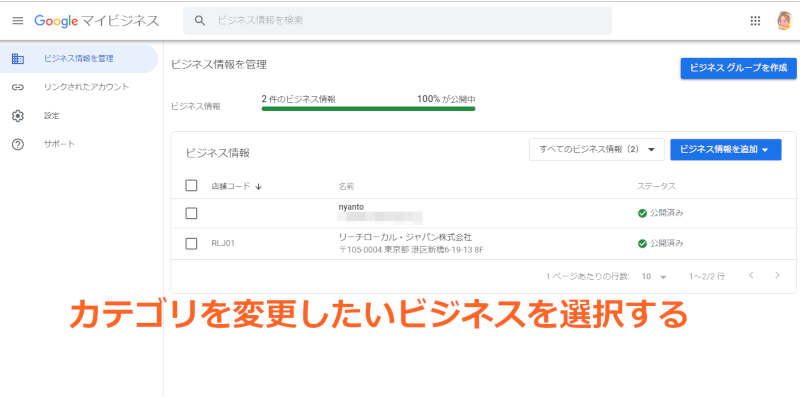
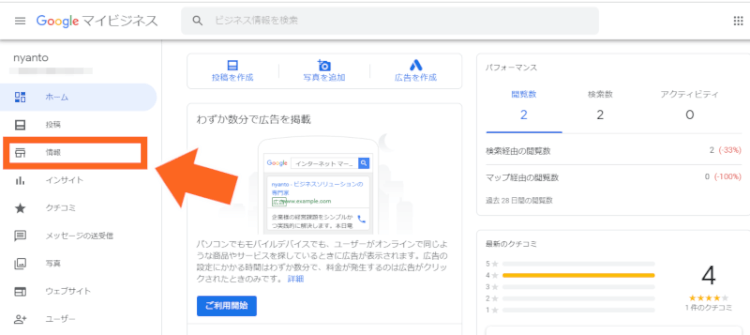
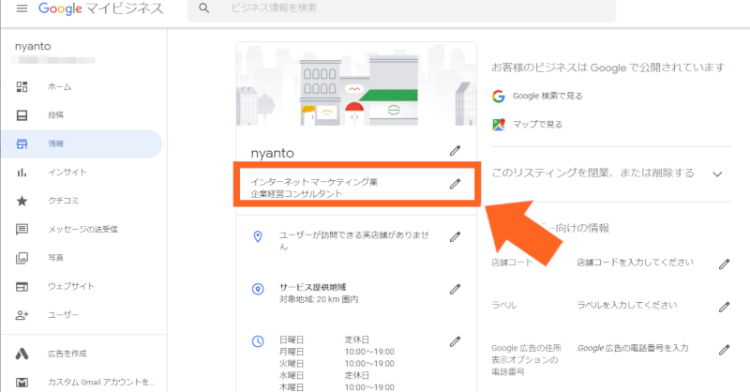
あなたのビジネスに合うものを探してください。
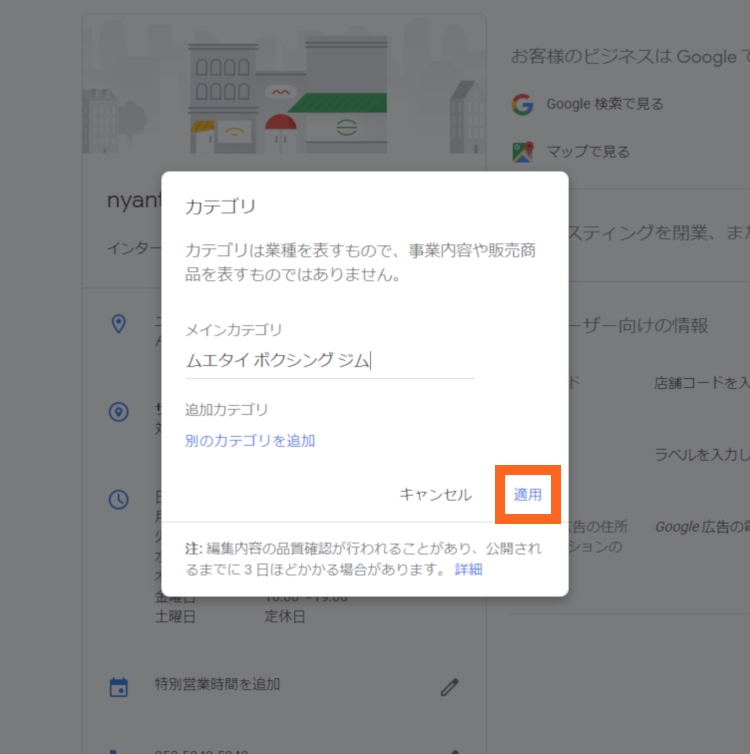
ピッタリなカテゴリを見つけたら、最後に[適用]をクリックし、完了です。
メインカテゴリを設定したり、削除したりするのに回数制限はありません。
何度でもできますが、ビジネスのオーナー確認を再度行ことを求められることがあります。
追加カテゴリを設定・変更する
カテゴリを追加することは任意ですので、新規登録時の必須項目ではありません。
Googleマイビジネスにログインして、追加する方法のみです。
Googleマイビジネスにログインして、カテゴリを変更したいビジネスを選択します。
ホーム画面の左端にあるメニュー>情報の中にある、画像のペンのマークをクリックします。
[別のカテゴリを追加]をクリックすると、入力することができます。
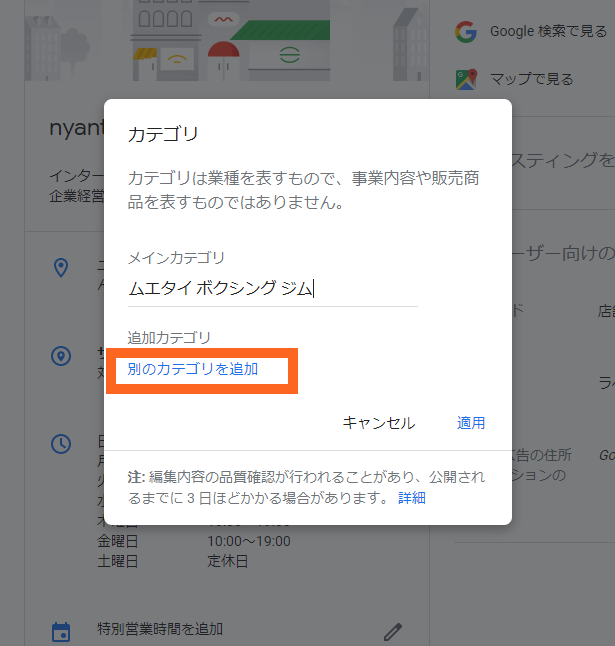
文字を入力すると、設定可能なカテゴリが表示されるので、最も適切なものを選択してください。
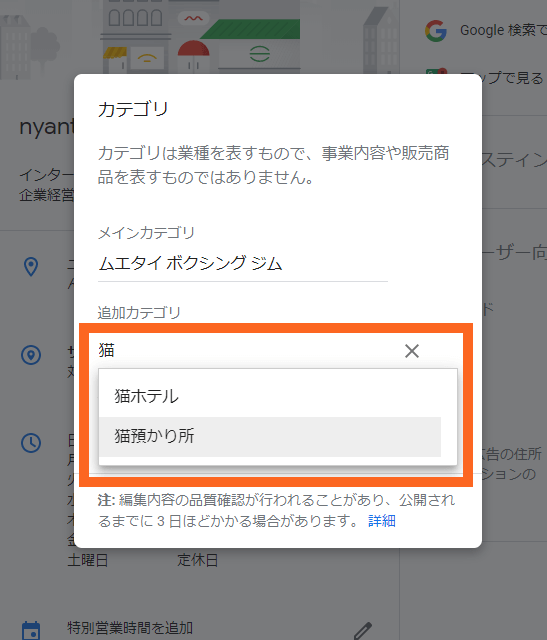
削除したい場合は×をクリックします。

追加カテゴリを設定したり、削除したりするのに回数制限はありません。
何度でもできますが、ビジネスのオーナー確認を再度行ことを求められることがあります。
まとめ
本記事では、Googleマイビジネスのカテゴリについてご紹介いたしました。
カテゴリは、Google のローカル検索結果のランキングに影響する要素のひとつです。
正しく設定し、あなたのお店をユーザーにアピールしましょう。
本記事があなたのお役に立てれば幸いです。